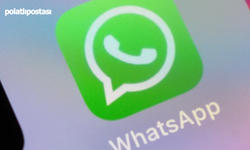iPhone'unuzun aniden yeniden başlaması, önemli bir aramanın ortasında veya acil bir e-posta gönderirken oldukça sinir bozucu olabilir. Neyse ki, bu sorunun altında yatan nedeni çözmek ve cihazınızı normale döndürmek genellikle mümkündür. İşte iPhone'unuzun neden rastgele yeniden başlatıldığını anlamanıza ve sorunu gidermenize yardımcı olacak adımlar.
1. iPhone'unuzu Zorla Yeniden Başlatın
Birçok durumda, iPhone'unuzun sürekli yeniden başlamasının nedeni geçici bir yazılım sorunu olabilir. Bu gibi durumlarda, cihazınızı zorla yeniden başlatmak genellikle sorunu çözer. iPhone 8 veya daha yeni bir model kullanıyorsanız, ses açma düğmesine, ardından hızlıca ses kısma düğmesine basın. Ardından, Apple logosu ekranda görünene kadar güç düğmesini basılı tutun. iPhone 7 veya daha eski modellerde ise farklı bir düğme kombinasyonu kullanılır, ancak zorla yeniden başlatma işlemi aynı derecede basittir.
2. Analiz Günlüklerini İnceleyin ve Sorunlu Uygulamaları Kaldırın
Bazen belirli bir uygulama, iPhone'unuzda sık sık çökmelere veya bellek sorunlarına neden olarak rastgele yeniden başlatmalara yol açabilir. Neyse ki, iPhone'unuz hangi uygulamaların veya işlemlerin çöktüğüne veya çok fazla kaynak kullandığına dair yararlı bilgiler sağlayan analiz verilerinin bir günlüğünü tutar. "Ayarlar" > "Gizlilik ve Güvenlik" > "Analizler ve İyileştirmeler" > "Analiz Verileri" adımlarını izleyerek bu günlükleri görüntüleyebilirsiniz.
3. Depolama Alanını Boşaltın ve iOS Güncellemelerini Yükleyin
iPhone'unuzda yeterli depolama alanı yoksa, temel görevleri yerine getirmekte zorlanabilir ve bu da rastgele yeniden başlatmalara neden olabilir. "Ayarlar" > "Genel" > "iPhone Saklama Alanı" adımlarını izleyerek cihazınızın depolama durumunu kontrol edin. Depolama alanı doluysa veya neredeyse doluysa, gereksiz uygulamaları, fotoğrafları ve videoları silmeyi düşünmelisiniz. Alternatif olarak, bazı büyük videoları ve dosyaları buluta taşıyarak iPhone'unuzdaki depolama alanını boşaltabilirsiniz.
Eğer sorun devam ederse, iOS içindeki bir hata rastgele yeniden başlatmalara neden olabilir. Bu durumda, bir yazılım güncellemesi yüklemek sorunu büyük olasılıkla çözecektir. iPhone'unuzdaki "Ayarlar" uygulamasına gidin, "Genel" üzerine dokunun ve "Yazılım Güncelleme" seçeneğini belirleyin. Bekleyen güncellemeleri indirip yükledikten sonra, iPhone'unuz sorunsuz çalışmalıdır.
4. iPhone'unuzun Pil Sağlığını Kontrol Edin
Bozulan bir pil de iPhone'unuzun aniden yeniden başlamasının arkasındaki neden olabilir. iPhone'lar performansı dinamik olarak yönetmek üzere tasarlanmıştır, ancak pil önemli ölçüde bozulduğunda, bu durum istikrarsızlığa ve beklenmedik yeniden başlatmalara yol açabilir.
Bu nedenle, iPhone'unuzun pil sağlığını kontrol etmek iyi bir fikirdir. "Ayarlar" > "Pil" > "Pil Sağlığı ve Şarj" adımlarını izleyerek "Maksimum Kapasite"yi kontrol edin. iPhone'unuz genellikle pilin sağlığının önemli ölçüde bozulduğunu belirten bir mesaj görüntüler ve servis önerir.
5. Fabrika Ayarlarına Sıfırlama Yapın
Fabrika ayarlarına sıfırlama, iPhone'unuzdaki çeşitli sorunları, sürekli yeniden başlatma sorunları da dahil olmak üzere çözebilir. Bu işlem tüm verileri ve ayarları silerek cihazınızı orijinal durumuna geri yükler. Ancak, önemli verilerinizi kaybetmemek için devam etmeden önce iPhone'unuzu yedeklemeniz çok önemlidir.
Yukarıdaki adımlar iPhone'unuzun rastgele yeniden başlama sorununu çözmezse, fiziksel hasar veya suya maruz kalma gibi donanımla ilgili bir sorun olabilir. Böyle durumlarda, en iyi çözüm Apple Destek ile iletişime geçmektir. Sorunu teşhis edebilir ve iPhone'unuzu tekrar çalışır duruma getirmek için gerekli onarımları veya değiştirmeleri sağlayabilirler